Cet article a été coécrit par Ken Colburn. Ken Colburn est expert en électronique de grande consommation, fondateur et PDG de Data Doctors Computer Services. Il possède plus de 34 ans d'expérience, il est spécialisé dans la vérification et la réparation des ordinateurs, la récupération des données et l'enseignement de la technologie. Ken fournit également des conseils techniques d'une minute par le biais de son émission Data Doctors Tech Tips.
Cet article a été consulté 15 261 fois.
Apprenez à ouvrir la fenêtre de l’invite de commandes sur votre PC qui fonctionne sur Windows. Vous pouvez ouvrir cette dernière à partir du menu Démarrer ou depuis n’importe quel dossier de l’Explorateur de fichiers. Il est également possible d’utiliser la commande Exécuter.
Étapes
-
1
-
2Saisissez cmd ou Invite de commande. Une fois que vous avez ouvert le menu Démarrer, tapez cela depuis votre clavier pour lancer la recherche. L’invite de commandes va apparaitre en haut des résultats.
- Si vous préférez, vous pouvez trouver l’invite de commandes manuellement dans le menu Démarrer.
- L’invite de commandes se trouve dans le dossier Système Windows sur Windows 10 et 8 et dans le dossier Accessoires sous Tous les programmes sur Windows 7, Vista et XP.
-
3Cliquez sur l’appli Invite de commandes dans le menu. Le terminal de l’invite de commandes va alors s’ouvrir dans une nouvelle fenêtre.Publicité
-
1Faites un clic droit sur l’icône du menu Démarrer . Vous la trouverez en bas à droite du bureau. Les options du menu Utilisateur avancé vont alors s’ouvrir dans une fenêtre contextuelle.
- Vous pouvez également appuyer sur ⊞ Win+X sur votre clavier afin d’ouvrir ce menu.
- Si vous préférez, faites un clic droit sur n’importe quel dossier pour ouvrir l’invite de commandes à partir d’un répertoire en particulier.
-
2Cherchez Invite de commandes dans le menu contextuel. Elle se trouve généralement entre Gestion de l’ordinateur et Gestionnaire des tâches dans la liste du menu.
- Si vous faites un clic droit sur un dossier au lieu du menu Démarrer, vous verrez s’afficher l’option Ouvrir l’invite de commandes ici.
-
3Cliquez sur Invite de commandes dans le menu contextuel. Le terminal de l’invite de commandes va alors s’ouvrir dans une nouvelle fenêtre.Publicité
Avec la commande Exécuter
-
1Appuyez sur ⊞ Win+R sur votre clavier. Appuyez sur la touche Windows de votre clavier et la touche R en même temps. L’outil Exécuter va s’ouvrir dans une nouvelle fenêtre.
- Si vous préférez, vous pouvez chercher puis cliquer sur Exécuter dans le menu Démarrer.
-
2Saisissez cmd dans la fenêtre Exécuter. Ce raccourci va vous permettre d’ouvrir l’invite.
-
3Cliquez sur OK dans la fenêtre Exécuter. Votre commande va alors être exécutée et le terminal de l’invite de commandes va s’ouvrir dans une nouvelle fenêtre.Publicité
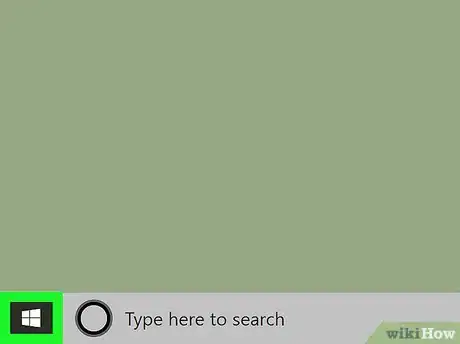

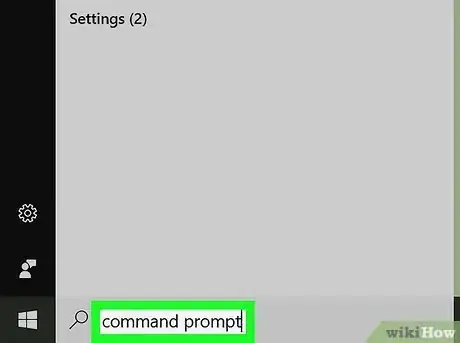
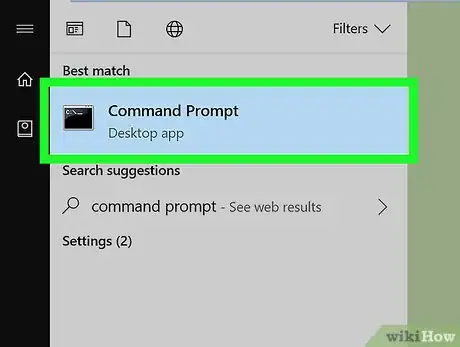

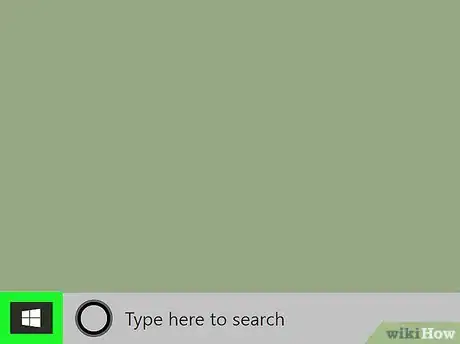
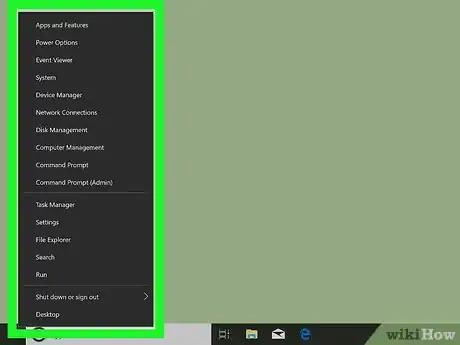
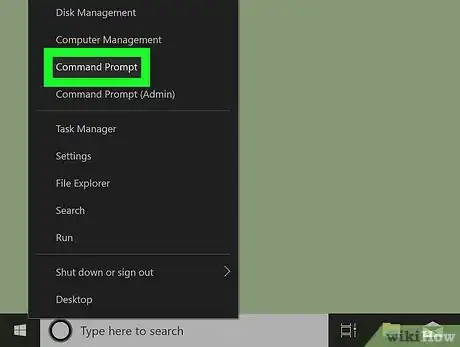
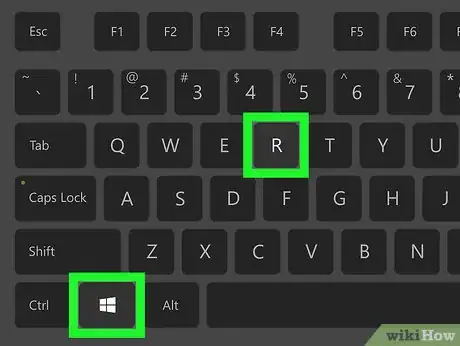
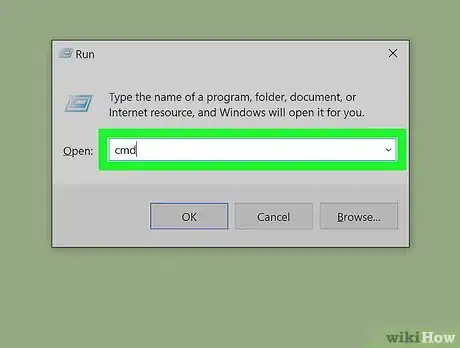
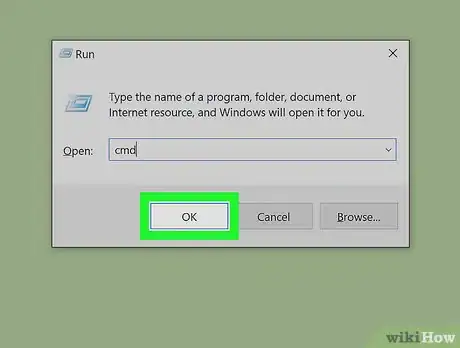





-Step-17.webp)













